
КАТЕГОРИИ:
Архитектура-(3434)Астрономия-(809)Биология-(7483)Биотехнологии-(1457)Военное дело-(14632)Высокие технологии-(1363)География-(913)Геология-(1438)Государство-(451)Демография-(1065)Дом-(47672)Журналистика и СМИ-(912)Изобретательство-(14524)Иностранные языки-(4268)Информатика-(17799)Искусство-(1338)История-(13644)Компьютеры-(11121)Косметика-(55)Кулинария-(373)Культура-(8427)Лингвистика-(374)Литература-(1642)Маркетинг-(23702)Математика-(16968)Машиностроение-(1700)Медицина-(12668)Менеджмент-(24684)Механика-(15423)Науковедение-(506)Образование-(11852)Охрана труда-(3308)Педагогика-(5571)Полиграфия-(1312)Политика-(7869)Право-(5454)Приборостроение-(1369)Программирование-(2801)Производство-(97182)Промышленность-(8706)Психология-(18388)Религия-(3217)Связь-(10668)Сельское хозяйство-(299)Социология-(6455)Спорт-(42831)Строительство-(4793)Торговля-(5050)Транспорт-(2929)Туризм-(1568)Физика-(3942)Философия-(17015)Финансы-(26596)Химия-(22929)Экология-(12095)Экономика-(9961)Электроника-(8441)Электротехника-(4623)Энергетика-(12629)Юриспруденция-(1492)Ядерная техника-(1748)
Сегмент изображения
|
|
|
|
Создание фрагмента изображения
 Для работы с фрагментом изображения в программе предусмотрен следующий функционал:
Для работы с фрагментом изображения в программе предусмотрен следующий функционал:
| · | Сегмент изображения; |
| · | Выделенная прямоугольная область; |
| · | Инструментарий Экстент; |
| · | Векторная маска. Она обеспечивает работу с фрагментом произвольной формы |
| при использовании векторного слоя только с векторными примитивами «полигоны». |
 Операция Сегменты растров позволяет исключить часть изображения из процесса обработки, продолжая работать с исходным изображением, или сохранить часть изображения с входными параметрами.
Операция Сегменты растров позволяет исключить часть изображения из процесса обработки, продолжая работать с исходным изображением, или сохранить часть изображения с входными параметрами.
27. Вызовите диалог Сегменты растров командой меню Инструменты à Сегменты растров или
кнопкой  на панели инструментов (рис.1.10).
на панели инструментов (рис.1.10).
28. В открывшемся диалоге в группе Растры выделите три канала снимка.
 В диалоге Сегменты растров в группе Схема представлено несколько схем получения фрагмента изображения с помощью движков по сторонам прямоугольника белого цвета, который является графическим отображением обрезаемых каналов. Схемы деления изображения:
В диалоге Сегменты растров в группе Схема представлено несколько схем получения фрагмента изображения с помощью движков по сторонам прямоугольника белого цвета, который является графическим отображением обрезаемых каналов. Схемы деления изображения:
Ø 3 х 3, изображение можно разделить на 9 равных частей. Можно выбрать фрагменты 1/9,
2/9, 3/9, 4/9 и 6/9 изображения.
Ø 2 х 2, изображение делится на 4 равные части. Можно работать с фрагментами 1/4 или 2/4 изображения.
Ø Произвольная, вручную задает произвольную границу для обрезания. В полях, расположенных рядом с движками, можно задать требуемый размер в планарной системе координат, зная строки и столбцы матрицы пикселей изображения.
·Кнопка Применить выполнит обрезание выбранных каналов по заданной схеме, кнопка
Закрыть закроет диалог без применения настроек.
|
|
|
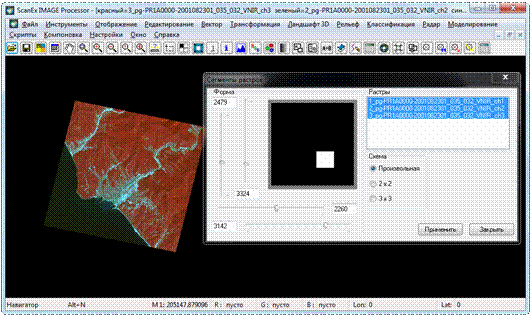
Рис.1.10. Получение фрагмента изображения с помощью диалога Сегменты растров
29. В группе Схема включите схему Произвольная и движками ограничьте требуемую часть изображения. Нажмите на кнопку Применить и, не закрывая диалога, просмотрите изменения в активном рабочем окне (рис.1.10).
30. Отмените сделанные преобразования задействованным движком (прямоугольник должен быть полностью белым), нажмите на кнопку Применить и закройте диалог кнопкой Закрыть.
|
|
|
|
|
Дата добавления: 2014-10-15; Просмотров: 460; Нарушение авторских прав?; Мы поможем в написании вашей работы!